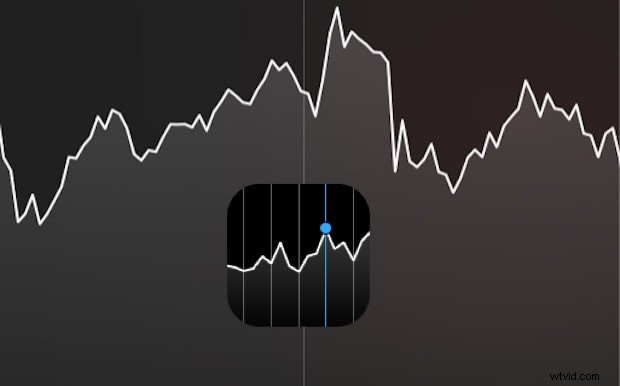
De Aandelen-app op iPhone maakt het gemakkelijk om de markten en portefeuilleposities in de gaten te houden, en u kunt snel zien wat de prestaties op een bepaalde dag zijn met slechts een snelle blik. Zodra u een individueel tickersymbool of marktindex selecteert, kunt u verder naar beneden gaan, met de Aandelen-app die grafiekweergaven biedt van activiteit over bereiken van 1 dag, 1 week, 1 maand, 3 maanden, 6 maanden, 1 jaar en 2 jaar. Dat zijn ongetwijfeld nuttige weergaven van aandelen en deelnemingen, maar voor langetermijnbeleggers zijn dat vrij korte perioden, en velen zien graag de rendementsprestaties op langere termijn (of het ontbreken daarvan) in kaart gebracht over een periode van 5 en 10 jaar. Dankzij een weinig bekende truc op de iPhone, kun je snel de prestatiegrafieken op lange termijn van 5 jaar en 10 jaar van elke ticker in de Aandelen-app zien.
Dit is een supereenvoudige tip voor de iPhone Aandelen-app, maar deze is grotendeels onbekend en redelijk goed verborgen.
Hier leest u wat u moet doen om langetermijngrafieken te bekijken. Zorg ervoor dat je een paar aandelen of tickersymbolen hebt toegevoegd aan de Aandelen-app op de iPhone om deze truc te gebruiken.
1:Selecteer de aandelenticker of marktindex in de app Aandelen
Open eerst de Aandelen-app zoals gewoonlijk. Navigeer vervolgens naar en tik op het tickersymbool of de marktindex waarvoor u de prestatieweergave op langere termijn van 5 jaar of 10 jaar wilt zien. In het onderstaande voorbeeld kiezen we “C” voor Citibank:
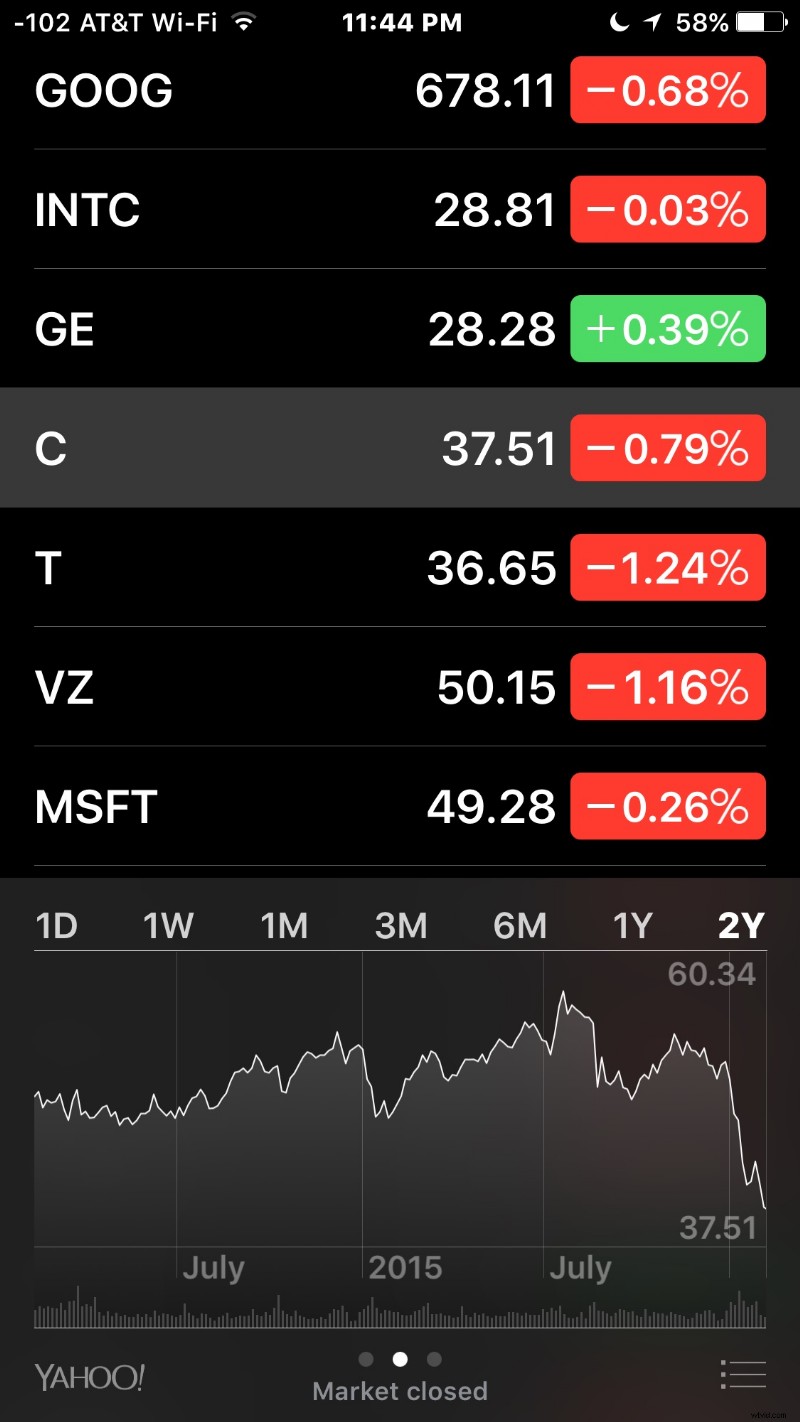
2:draai het iPhone-scherm om de opties voor het bereik van 5 jaar en 10 jaar te zien
Zodra de geselecteerde aandelenticker of marktindex is geselecteerd in de Aandelen-app, draait u het iPhone-scherm gewoon horizontaal. U komt nu in een grotere prestatiegrafiekweergave die twee extra bereikopties onthult:5 jaar en 10 jaar, tik eenvoudig op een van die opties om de langetermijnprestaties van het gekozen tickersymbool te zien. Hier is dezelfde "C"-ticker in een 10-jarig overzicht, indrukwekkend:
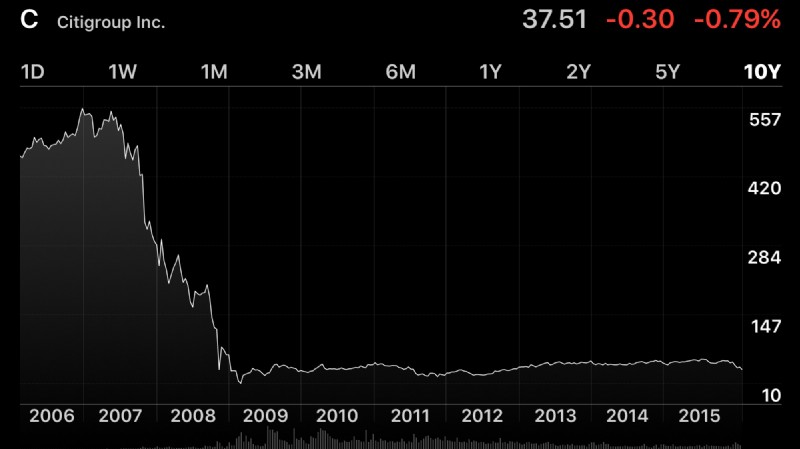
Zodra u zich in de horizontale prestatieweergave bevindt, kunt u naar links of rechts vegen om andere aandelensymbolen en marktindexen te zien die zijn toegevoegd aan de volglijst van de Aandelen-app. Dit is een geweldige functie, ook al is het weinig bekend, misschien zullen toekomstige versies van de Aandelen-app ook technische indicatoren toevoegen aan de horizontale weergave.
Onthoud dat je ook snelle beursgegevens van Siri kunt krijgen, hoewel Siri wat problemen heeft met het verkrijgen van langetermijngrafiekgegevens en daarom wil je nog steeds de Aandelen-app of een aparte app zoals de Bloomberg Business-app gebruiken voor betere kaartgegevens.
Deze functie van de Aandelen-app is echt geweldig, vooral omdat prestaties op de lange termijn vaak het belangrijkst zijn voor mensen die een nest-ei of pensioenaccount bouwen. Het is nuttig genoeg dat je je kunt voorstellen dat vergelijkbare grafische weergaven en prestatiespecificaties op lange termijn ook beschikbaar zijn in andere iPhone-apps, vooral met apps zoals Gezondheid en Activiteit, waar de mogelijkheid om langetermijnprestaties of specifieke details te bekijken ernstig ontbreekt, hopelijk zullen vergelijkbare functies naar andere apps komen in de toekomst.
Natuurlijk, als je niet om de aandelenmarkt geeft en de Aandelen-app niet gebruikt, zal je waarschijnlijk niet om deze functie geven, en in dat geval zou je zelfs de voorkeur kunnen geven om de Aandelen-widget uit het Berichtencentrum van iOS te verwijderen .
